fast无线路由器设置方法 FAST FW300R无线路由器设置图解
一、设备的物理连接
有线连接的电脑连接路由器的LAN口,外网过来的网线连接路由器的WAN口,无线连接的通过路由器设置后通过无线功能连接到路由器。(如下图)

二、建立正确的网络设置
2.1设置电脑的IP地址。右键点击“网上邻居”——“属性”(如下图)
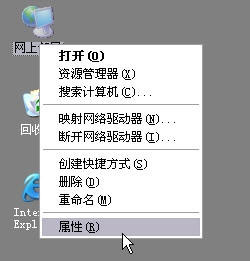
“本地连接”——“属性”(如下图)

如下图点击TCP/IP后点击“属性”
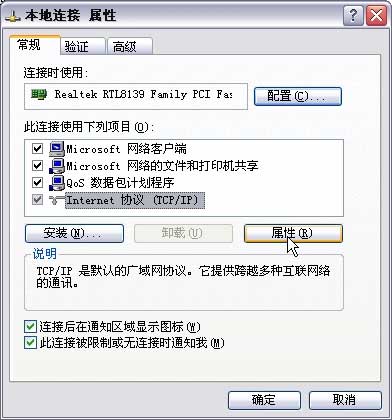
如下图所示,将IP地址设置为“自动获取IP地址”
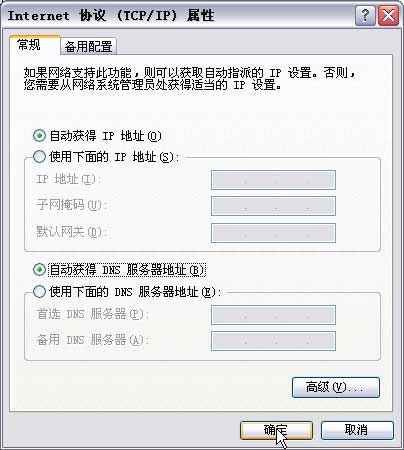
2.2测试令检查您的计算机和路由器之间是否连通。点击“开始”——“运行”——“输入CMD”点击确定。在打开的CMD窗口中输入ping 192.168.1.1 其结果显示如下。说明已近与路由器连通了。

三、设置路由器
打开IE浏览器输入路由器的地址:http://192.168.1.1 ,您将会看到下图所示登录界面。您需要以系统管理员的身份登录,即在该登录界面输入用户名和密码(用户名和密码的出厂设置均为admin),然后单击确定按钮。

如果用户名和密码正确,浏览器将显示管理员模式的画面,并会弹出一个如下图的设置向导页面(如果没有自动弹出的话,可以单击管理员模式画面左边设置向导菜单将它激活)。
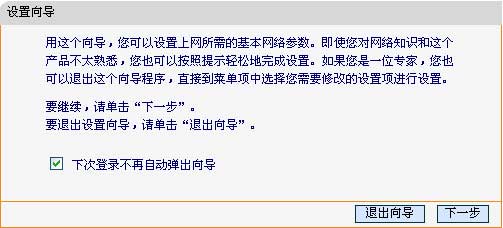

登录路由器后的主画面可以手动点击设置向导进行设置
单击下一步,进入上网方式选择画面。这里我们演示一般家庭用户所采用的PPPOE拨号上网的方式。具体根据您的实际情况。

在如下图的界面中输入ISP提供的宽带上网的用户名和密码。

设置完成后,单击下一步,您将看到如下图所示的基本无线网络参数设置页面。

无线状态:开启或者关闭路由器的无线功能。
SSID:设置任意一个字符串来标明您的无线网络。
信道:设置您路由器的无线信号频段,推荐您使用1、6、11频段。
模式:设置您路由器的无线工作模式,推荐您使用11bgn mixed模式。
频段带宽:设置无线数据传输时所占用的信道宽度,可选项有:20M、40M和自动。
最大发送速率:设置您路由器无线网络的最大发送速率。
关闭无线安全:关闭无线安全功能,即您路由器的无线网络不加密。
WPA-PSK/WPA2-PSK:您路由器无线网络的加密方式,如果选择了该项,请在PSK密码中输入您想要设置的密码,密码要求为64个十六进制字符或8-63个ASCII码字符。
不修改无线安全设置:选择该项,则无线安全选项中将保持您上次设置的参数。如果您从未更改过无线安全设置,则选择该项后,将保持出厂默认设置关闭无线安全。
设置完成后,单击下一步,如果您更改了无线设置,将弹出如下图所示的设置向导完成界面,单击重启使无线设置生效。
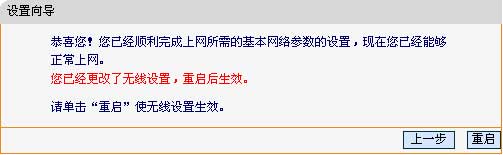
如果您没有更改无线设置,将弹出如下图所示的设置向导完成界面,单击完成结束设置向导。

这里需要注意的一点是:以上提到的信道带宽设置仅针对支持IEEE 802.11n协议的网络设备,对于不支持IEEE 802.11n协议的设备,此设置不生效。

相关文章
TP-Link 无线路由器设置密码方法_设置tp link路由器的无线密码方法图解
下面介绍TP-Link无线路由器如何设置无线接入密码,如果您的tp link无线路由器还没有设置好上网连接的话请参考tp link无线路由器设置一文2015-05-12影音先锋怎么看视频 影音先锋设置使用看片教程图文详解(PC版与手机版)
快播马上要关闭服务了,想看片的朋友们怎么办呢?本文为大家介绍一款可以与快播播放器相匹敌的播放器工具:影音先锋。除了支持P2P技术外,还能播放磁力链接以及BT种子文件2015-05-12- EXCEL中的数据透视表比较好用.也比较常用.下面来介绍一下2012-05-31
水星路由器设置的详细方法介绍(图文教程)(特别适用于刚 买路由器但不
刚买来水星的路由器。第一件事就是先设置。小白们不懂啊。这个教程很详细。大家参考一下。2012-05-11常见路由器初始密码复位方法及默认密码大全(TP-LINK,D-LINK)
路由用久了,常常忘记密码。方法除了复位之外还有默认的密码,给大家共享一下2012-05-11- 眼下很多商家推出了一体机,一体机比传统的台式机确实占用空间小了很多,但到底好不好呢,大家包括我自己都有这个疑惑,通过百度我们来整理下一体机的优缺点与选择。2011-12-04
VS2010破解版迅雷电驴下载 visual studio2010简体中文正式旗舰版破解版
有感于搜索下载破解版软件的不易(主要是费时间又费精力,多了就承担不起啊),所以在此整理了一下vs2010正式破解版的方法和下载地址,以供同需求者参考。2015-05-13- 你想把优酷上的视频下载下来,而又可以不用下载器下载,你知道怎么做到吗?下文提供的方法很巧妙,分享给大家2014-02-03
TP-Link迷你路由器TL-WR700N/WR710N/WR800N图文设置方法(比较详细)
下面为您介绍TP-Link迷你路由器TL-WR700N/WR710N/800N设置,这两款路由器仅在接口方面有所差别,TL-WR710N比TL-WR700N多了一个USB充电口和一个LAN口供有线设备使用2012-07-20水星MW300R 11N无线路由器的设置详细方法 视频图文教程
水星MW300R无线路由器,该产品有高达300M的网络带宽和双天线设计,可以极大的满足了对带宽和信号覆盖范围要求比较苛刻的用户的需要,市场参考价格仅售108元,无论是家庭、S2012-05-11


最新评论